如何下載 Google Play 圖書並將其轉換為 PDF 格式
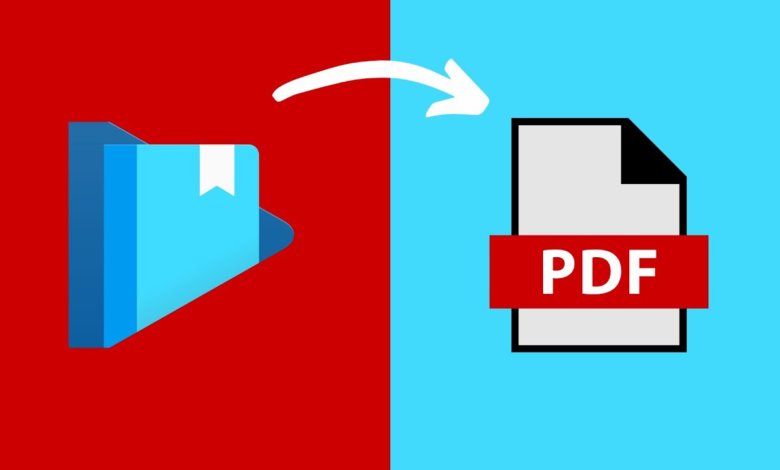
以下步驟將幫助您了解下載和轉換電子書是多麼容易 Google Play 圖書 轉換為 PDF 文件格式。
如何將 Google Play 圖書下載為 PDF 文件
步驟一: 去你的 Google Play“我的圖書” 匯出您擁有的圖書 。 若要匯出書籍,請按一下垂直省略號或三點冒號。

筆記: 大多數情況下,您會注意到,在點擊「匯出」後,您需要選擇匯出 ACSM(EPUB)或 ACSM(PDF)。顯然,我們會選擇“ 將 ACSM 匯出為 PDF 「,但是,如果此選項不可用,您只需同時將其下載為 EPUB,然後將其轉換為 PDF 以供以後使用。

當書籍具有 ACSM 時,這表示它受 ADOBE DRM 保護。
而沒有DRM的Google Play圖書可以直接匯出為PDF或EPUB。

您可以在瀏覽器中自動閱讀這些書籍。
記住:
「即使您能夠下載 ACSM 格式的書, 您需要 Adobe Digital Edition 才能在電腦上開啟或閱讀它 」。
接下來的步驟將指導您如何使用 Adobe Digital Edition 開啟 ACSM 文件,以及開啟實際 PDF 文件的位置。
步驟一: 下載 Adobe 數位版 4.5.11 Windows (8.24MB)
步驟2: 安裝 Adobe Digital Edition 軟體後,建立授權 ID。

筆記: 授權 ID 將允許您在安裝有 Adobe Digital Edition 軟體的其他裝置上開啟該檔案。
雖然您仍然可以在沒有授權ID的情況下開啟該軟體,但是,如果您繼續這樣做,您只能在您的電腦上讀取或開啟該檔案。
步驟3: 若要讀取已儲存的 ACSM 文件,您可以執行下列任一選項:
選項 1: 前往電腦的下載資料夾並開啟 ACSM 書籍。透過這樣做,您將自動導向至 Adobe Digital Edition Software 的庫 > 圖書頁面。
選項2: 開啟 Adobe Digital Edition 軟體,然後按一下庫。在那裡,找到下載的 Google Play 圖書並右鍵單擊以閱讀。
您會注意到,當您打開電腦下載資料夾中的 ACSM 檔案時,Google Play 書籍的完整內容將下載到 Adobe Digital Edition Library 中。
此後,PDF 檔案將儲存在您的 Windows 路徑 C:\Users\UserName\Documents\My Digital Editions 中。
要輕鬆找到已儲存的 Google Play 圖書文件,您可以右鍵單擊一本書(在 Adobe Digital Edition 庫中),然後選擇「在資源管理器中顯示文件」。
再次: “ 如果沒有 Adobe Digital Edition 的協助,或者即使您使用其他電子閱讀器軟體,您將無法直接開啟該檔案。此外,受 DRM 保護的文件仍然可能無法列印或無法與其他裝置共用。 」
如果您想列印文件或與其他裝置分享,電子書轉換器軟體可以幫助您。
我使用的一款特定軟體是 Epubor終極版 。
如何將 Google Play 圖書 ACSM 檔案轉換為無 DRM 的 PDF 格式
使用以下命令將 Google Play 圖書轉換為無 DRM 的 PDF 格式 Epubor終極版 啟用列印和共享。
步驟一:
下載並啟動
Epubor終極版
。
免費下載
免費下載
步驟2: 開啟軟體後,按一下 Adobe 選擇。
步驟3: 您將看到 Adobe Digital Edition 圖書館中的書籍在 Epubor Ultimate Adobe 選擇中自動同步。

要將您的 Google Play 圖書轉換為無 DRM 的 PDF 格式,請將每個書籍拖曳到所選內容的右側窗格或只需雙擊它。
第4步: 若要查看無 DRM 的 PDF 文件,請按一下資料夾圖示。

當您執行此操作時,您將被引導至 Epubor終極版 資料夾。
您的 Google Play 圖書 ACSM 檔案的這些副本可列印和分享。
結論: 現在你就得到了它。現在您可以在多台裝置上享用合法取得的 Google Play 圖書。
雖然本指南是針對 PDF 格式或 PDF 到 PDF 的文件完成的, Epubor終極版 也可用於將您的 EPUB Google Play 圖書轉換為無 DRM 的 PDF。



